win11怎么关闭病毒和威胁防护
Windows11的病毒和威胁防护,可以在一定程度上避免电脑系统遭到一些伤害。也会在个人的使用体验上带来一些不便,如果需要关闭病毒和威胁防护怎么办呢?
以下是关闭病毒和威胁防护的详细说明:

演示环境:
演示设备:小米笔记本15.6Pro
系统版本:Windows11
下边用2种方式来介绍流程,方式上会有一定的步骤重合,具体操作步骤如下:
一、Windows安全中心
1、在任务栏的右下方找到Windows安全中心图标。
图标类似于护盾形状,当任务栏中不显示时,点击箭头在隐藏通知区域中找到。
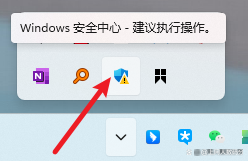
2、进入到安全中心后,在左侧的侧边栏中选择病毒和威胁防护。
左侧和右侧一样,都可以点击进入下一界面。
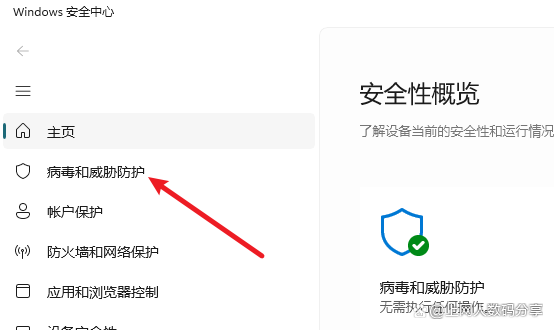
3、进入到页面后找到病毒和威胁防护设置,点击管理设置。
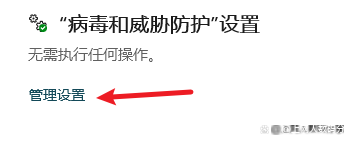
4、在页面中找到实时保护并关闭。关闭后会提示实时保护已关闭,你的设备易受到攻击。
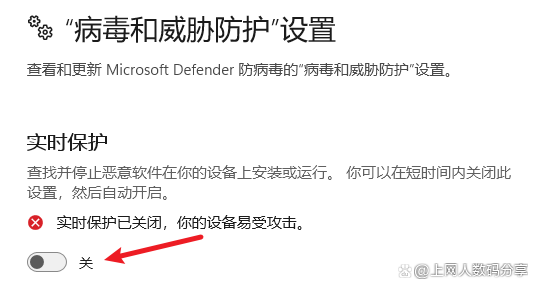
二、系统
1、在电脑中使用组合键win+I打开系统界面。
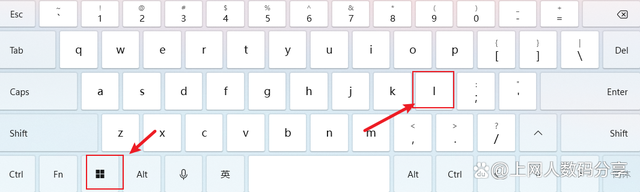
2、进入页面后在左侧底部找到隐私和安全性。
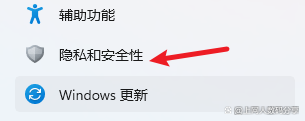
3、在隐私和安全性页面中点击Windows安全中心。
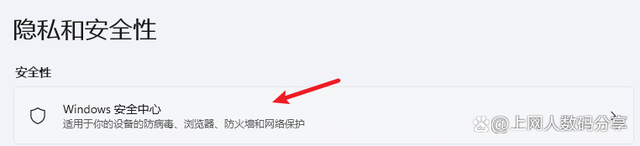
4、进入页面后选择病毒和威胁防护。
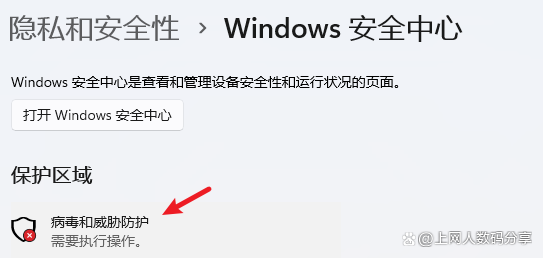
5、在“病毒和威胁防护”设置中点击管理设置。
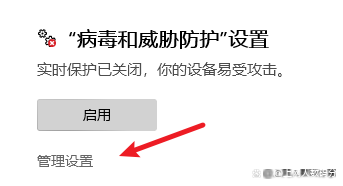
6、进入实时保护界面,关闭开关,标志显示为关。
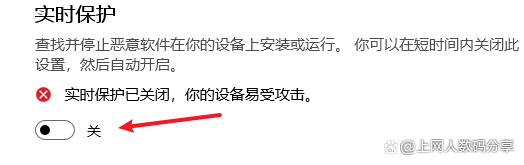
当前资料下载密码:dk86
当前文章:win11怎么关闭病毒和威胁防护
百度搜索:win11怎么关闭病毒和威胁防护
当前文章地址:https://www.dk86.com/292.html
本内容来自网络,如您是原作者不希望本内容出现在这里,请联系我们删除,谢谢
当前文章:win11怎么关闭病毒和威胁防护
百度搜索:win11怎么关闭病毒和威胁防护
当前文章地址:https://www.dk86.com/292.html
本内容来自网络,如您是原作者不希望本内容出现在这里,请联系我们删除,谢谢
THE END



